En esta página se describe cómo añadir la función de búsqueda a un sitio web mediante el widget de búsqueda.
Antes de empezar
Antes de añadir un widget de búsqueda a tu página web, asegúrate de configurarlo. Para ello, empieza por configurar los resultados del widget de búsqueda. Ten en cuenta que no es posible ajustar el estilo del widget de búsqueda en tu página web.
Procedimientos
El procedimiento para añadir el widget de búsqueda a tu página web varía en función del tipo de autorización que elijas:
Token de autorización: el widget usa un token JWT u OAuth proporcionado por tu base de código. Debes tener tu propio servidor para generar un token. El token de autenticación se usa para hacer una llamada a la API en nombre del usuario o de la cuenta de servicio. Cuando generes el token de autenticación, usa el permiso de OAuth
https://www.googleapis.com/auth/cloud-platform.Para las interacciones de servidor a servidor con cuentas de servicio: consulta Usar OAuth 2.0 en aplicaciones de servidor a servidor en la documentación de autorización.
En el caso de las aplicaciones web de JavaScript, consulta OAuth 2.0 para aplicaciones web de cliente en la documentación de autorización.
Acceso público: el widget no restringe quién puede obtener resultados de una consulta de búsqueda.
Añadir un widget que use un token de autorización
En la Google Cloud consola, ve a la página Aplicaciones de IA.
Haz clic en el nombre de la aplicación que quieras editar.
Haz clic en Integration (Integración).
Haz clic en la pestaña Widget.
Selecciona Basado en JWT u OAuth como tipo de autorización del widget.
Especifica el nombre de dominio de la página del widget:
Introduce el nombre de dominio de la página en la que aparecerá el widget.
Por ejemplo, si vas a copiar el widget en las páginas
example.com/ai.htmlycymbal.example.com/search.html, introduceexample.comcomo dominio. Si solo quiere que el widget funcione en una página del subdominio, introduzcacymbal.example.com.Si quieres probar el widget en tu host local, introduce
localhost.Haz clic en Añadir.
Repite el paso 6 con cada dominio en el que quieras que aparezca el widget.
Haz clic en Guardar.
Copia el fragmento de código que se proporciona en la sección Copia el siguiente código en tu aplicación web.
Opcional: Haz los siguientes cambios para personalizar el comportamiento del widget de búsqueda:
Para abrir los resultados de la Web en pestañas nuevas, añade lo siguiente al fragmento de código copiado. De forma predeterminada, los resultados de documentos no estructurados se abren en pestañas nuevas, mientras que los resultados de la Web se abren en la misma página que el widget.
anchorsTarget="_blank"Por ejemplo:
<gen-search-widget configId="..." anchorsTarget="_blank"></gen-search-widget>Para personalizar el texto de marcador de posición del cuadro de búsqueda, añade lo siguiente al fragmento de código copiado:
placeholder="CUSTOM_PLACEHOLDER"Por ejemplo:
<gen-search-widget configId="..." placeholder="Start your search here"></gen-search-widget>Para mostrar siempre el widget sin un activador, añade lo siguiente al fragmento de código copiado:
alwaysOpenedPor ejemplo:
<gen-search-widget alwaysOpened></gen-search-widget>
En tu código base, genera un token de autorización.
Para transferir el token de autorización a tu widget, usa el segundo fragmento de código, "
// Set authorization token", que se proporciona en la sección Copia el siguiente código en tu aplicación web y sustituye el texto<JWT or OAuth token provided by you backend>por tu token de autorización.Define periódicamente un token nuevo repitiendo el paso anterior antes de que caduque el token actual.
Añadir un widget con acceso público
En la Google Cloud consola, ve a la página Aplicaciones de IA.
Haz clic en el nombre de la aplicación que quieras editar.
Para que el acceso sea público, asegúrate de que la aplicación de búsqueda no esté asociada a ningún almacén de datos en control de acceso.
Haz clic en Integration (Integración).
Haz clic en la pestaña Widget.
Selecciona Acceso público como tipo de autorización del widget.
Especifica el nombre de dominio de la página del widget:
Introduce el nombre de dominio de la página en la que aparecerá el widget.
Por ejemplo, si vas a copiar el widget en las páginas
example.com/ai.htmlycymbal.example.com/search.html, introduceexample.comcomo dominio. Si solo quieres que el widget funcione en las páginas del subdominio, introducecymbal.example.com.Si quieres probar el widget en tu host local, introduce
localhost.Haz clic en Añadir.
Repite el paso 6 con cada dominio en el que quieras que aparezca el widget.
Haz clic en Guardar.
Copia el fragmento de código que se proporciona en la sección Copia el siguiente código en tu aplicación web.
Opcional: Haz los siguientes cambios para personalizar el comportamiento del widget de búsqueda:
Para abrir los resultados de la Web en pestañas nuevas, añade lo siguiente al fragmento de código copiado. De forma predeterminada, los resultados de documentos no estructurados se abren en pestañas nuevas, mientras que los resultados de la Web se abren en la misma página que el widget.
anchorsTarget="_blank"Por ejemplo:
<gen-search-widget configId="..." anchorsTarget="_blank"></gen-search-widget>Para personalizar el texto de marcador de posición del cuadro de búsqueda, añade lo siguiente al fragmento de código copiado:
placeholder="CUSTOM_PLACEHOLDER"Por ejemplo:
<gen-search-widget configId="..." placeholder="Start your search here"></gen-search-widget>Para mostrar siempre el widget sin un activador, añade lo siguiente al fragmento de código copiado:
<gen-search-widget alwaysOpened></gen-search-widget>
Pegue el fragmento de código en su página web.
Ejemplo de un widget público insertado
Para ver un widget de búsqueda insertado en una página web pública, consulta Probar Vertex AI Search.
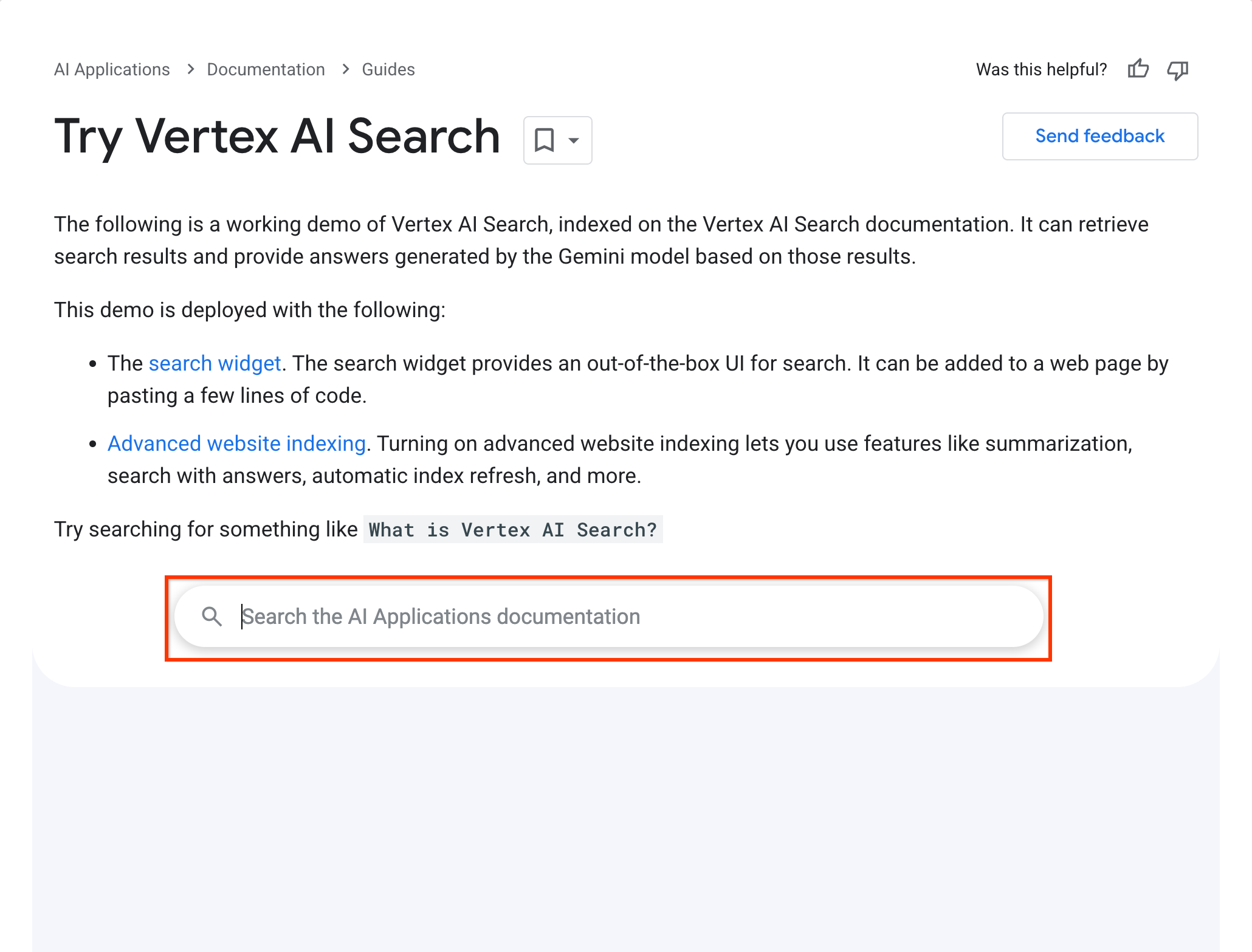
Este widget de búsqueda funciona con la siguiente configuración:
<gen-search-widget
configId="123456"
anchorsTarget="_blank"
placeholder="Search the Vertex AI Search documentation"
alwaysOpened>
</gen-search-widget>

